Pentru a remedia problema caracterelor duplicate, a fonturilor greșite sau a tastării numerelor ca și caractere speciale în Windows 10. Puteți consulta metodele simple și eficiente de remediere a erorii de mai jos!
 |
Eroarea de tastatură cu litere haotice în Windows 10 cauzează inconveniente la editare și reduce eficiența muncii. Pentru a remedia eroarea de caractere repetate, font greșit sau tastare a numerelor ca și caractere speciale, vă rugăm să consultați articolul următor pentru a remedia eroarea simplu și eficient.
Corectează eroarea de tastare a limbii vietnameze cu accente și erori de font
Erorile de tastatură cu caractere aleatorii în Windows 10 apar adesea la editarea textului, de exemplu, când tastezi „Astăzi sunt fericit”, dar apare „Hoom nay tooi vui”.
Cauza poate fi din cauza setărilor incorecte ale modului în aplicațiile de tastare vietnameză sau a alegerii fontului greșit.
Cum se remediază: Pentru utilizatorii Unikey, procedați astfel:
Pasul 1: Deschideți Unikey, selectați „Unicode” în secțiunea „tabel de coduri” și „Telex” în secțiunea „metodă de tastare”.
 |
Pasul 2: Deschideți Word și selectați un font precum „Arial” sau „Times New Roman” pentru a permite tastarea în vietnameză. Evitați utilizarea fonturilor speciale care pot cauza erori la tastarea accentelor.
Corectează eroarea de tastare abc, dar apar numerele 1, 2, 3
Descriere: Această eroare apare adesea pe laptopurile care nu au o tastatură numerică separată; atunci când tastați litere, apar numere. De exemplu, tastați „Vremea este frumoasă astăzi”, dar rezultatul este „36926722928237382022…”
Cauză : Activarea accidentală a tastei Numlock, determinând laptopul să treacă de la tastarea literelor la tastarea numerelor.
Soluție: Apăsați combinația de taste „Fn” și „Numlock” (Numlk) pentru a dezactiva acest mod.
 |
Remediați eroarea de apariție a caracterelor duplicate
Descriere: Când tastezi text, uneori se repetă unele caractere neobișnuite. De exemplu: „HHHHHHHoa chrysanthemum tronnnng vuownfnn” în loc de „Hoa chrysanthemum trong garden”.
Cauză: Tasta este blocată sau înghețată, provocând erori la tastare.
Soluție: Apăsați tasta blocată în mod repetat pentru a o elibera. De asemenea, curățați tastatura în mod regulat pentru a evita blocarea tastei de către murdărie și resturi.
 |
Remediați eroarea de a nu putea scrie în vietnameză
Descriere: V-ați confruntat cu o situație în care tastați „Đ”, dar primiți „DD” sau „DDĐ”? De exemplu, doriți să tastați „Don’t stay out late”, dar apare „Don’t stay out late”.
Cauză : Eroare cauzată de problemele software-ului de tastare vietnameză, cum ar fi Unikey sau Vietkey.
Soluție: Închideți software-ul de tastare vietnameză selectând „Sfârșit”, apoi redeschideți-l. Dacă eroarea persistă, dezinstalați și descărcați cea mai recentă versiune.
 |
Corectați erorile la tastarea combinațiilor de taste
Descriere: Când tastați, utilizarea combinațiilor de taste poate ajuta la accelerarea tastării, dar atunci când este utilizată incorect, rezultatele sunt incorecte. De exemplu, dacă apăsați „Shift + G” pentru a scrie cu majusculă, dar rezultatul este minuscul, sau „Shift + 8” pentru a tasta *, dar se afișează # sau @.
Cauză: Setările tastaturii sunt incorecte.
Cum se remediază:
Pasul 1: Deschideți „Start”, găsiți și selectați „Setări”.
Pasul 2: Selectați „Oră și limbă”, apoi selectați „Limbă”, faceți clic pe prima limbă din secțiunea „Limbă preferată”, apoi selectați „Opțiuni”.
 |
Pasul 3: Faceți clic pe „Adăugați o tastatură” și selectați „Vietnameză” pentru a instala noua tastatură. Pentru vechea tastatură, faceți clic pe „Eliminare” pentru a o elimina.
Remediază eroarea de tastare a literelor sau numerelor, dar afișarea acestora ca și caractere speciale
Descriere: Eroarea de tastatură din Windows 10, care indică imposibilitatea de a tasta numere, apare adesea la apăsarea tastelor numerice sau cu litere (a, h, n, k...), ci și a caracterelor speciale precum @, !, $, %.
Cauză: Ați ales limba de introducere greșită, în loc de ENG, ați ales VI sau VIE.
Soluție: Apăsați „Alt + Shift” pentru a comuta la limba ENG sau selectați ENG direct din bara de activități.
 |
Remediați erorile de blocare a tastaturii laptopului și computerului
Descriere: Utilizatorul nu poate introduce litere, cifre sau caractere, în ciuda mai multor încercări și a repornirii dispozitivului.
Cauză : Praful acumulat în timp face ca tastatura să se blocheze.
Soluție: Folosiți o unealtă specială pentru a deschide cu grijă tastatura blocată, apoi folosiți o perie sau o lavetă pentru a curăța praful. Evitați utilizarea obiectelor ascuțite pentru a scoate din tastatură, pentru a evita deteriorarea.
 |
Remediați erorile de tastatură cauzate de apă sau lichid
Descriere + Cauză: În timpul utilizării, dacă vărsați accidental apă pe tastatură și nu o manipulați prompt, acest lucru poate duce la deteriorarea acesteia și la erori de tastare.
Cum se remediază:
- Dacă cantitatea de apă este mică, întoarceți imediat tastatura cu susul în jos pentru a o lăsa să se scurgă și ștergeți-o.
- Dacă intră multă apă, opriți dispozitivul, scoateți tastatura și folosiți un prosop și un uscător de păr pentru a usca interiorul.
- În cazuri grave, duceți rapid tastatura la un service autorizat pentru manipulare și uscare.
 |
Remediază eroarea de la tastatură când este apăsat, dar nu funcționează
Descriere + cauză: Tastatura funcționează în continuare normal (nu se blochează), dar nu răspunde la tastare și editare de text. Cauza poate fi o eroare hardware sau un scurtcircuit.
Soluție: Duceți dispozitivul la un centru de reparații pentru laptopuri sau computere pentru inspecție și reparații. Alegeți o unitate reputată, cu o echipă de tehnicieni profesioniști, pentru a asigura o reparație corespunzătoare și un cost rezonabil.
 |
Remediați eroarea de fir rupt la tastatură
Cauză: Tastatura nu poate tasta deoarece mouse-ul a mușcat-o sau firul a fost deteriorat sau rupt după o utilizare îndelungată.
Cum se remediază : Verificați firul de conexiune dintre tastatură și procesor pentru a vedea dacă există vreo zonă slăbită sau ruptă. Dacă găsiți o zonă ruptă, o puteți reconecta și o puteți înfășura cu bandă adezivă specială. Dacă nu o puteți repara singur, duceți dispozitivul la un centru de reparații computere pentru inspecție și reparare.
 |
Mai sus sunt prezentate erori frecvente de tastare pe tastatură în Windows 10 și cum să le corectați pentru a vă ajuta să tastați și să compuneți text eficient. Sperăm că acest articol v-a oferit soluții potrivite pentru a remedia situația în care tastatura computerului are litere dezordonate și nu puteți tasta numere în Windows 10.
Sursă: https://baoquocte.vn/khac-phuc-loi-go-ban-phim-bi-loan-chu-windows-10-hieu-qua-nhat-288004.html






![[Foto] Prim-ministrul Pham Minh Chinh prezidează a doua reuniune a Comitetului director pentru dezvoltarea economică privată.](https://vphoto.vietnam.vn/thumb/1200x675/vietnam/resource/IMAGE/2025/11/01/1762006716873_dsc-9145-jpg.webp)






























































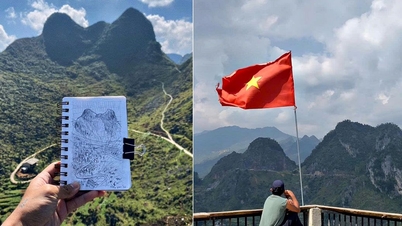







































Comentariu (0)